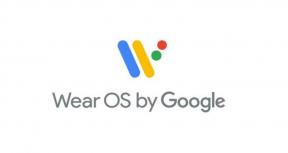IPhone-gids: podcasts downloaden en offline naar ze luisteren
Gemengde Berichten / / August 05, 2021
Laten we de stappen bekijken om podcasts naar uw iPhone te downloaden en ernaar te luisteren in een offline modus. Misschien luistert u al regelmatig naar de podcasts op uw iPhone. Maar weet u dat er een handige manier bestaat om hetzelfde ook rechtstreeks op uw apparaat te downloaden? Deze episodische serie digitale audiobestanden helpt niet alleen om uw tijd te doden, maar biedt ook een geweldige bron van kennis. Van alle vereisten lijkt een goede internetverbinding een topprioriteit te zijn. Nou, dat is niet altijd het geval.
Een veel eenvoudigere route is het downloaden van de podcasts rechtstreeks naar uw iPhone. Hierdoor hoeft u niet online te zijn. In deze gids helpen we u precies dat te bereiken. Vandaag laten we u zien hoe u een afzonderlijke aflevering of de hele podcast rechtstreeks naar uw Apple-apparaten kunt downloaden. Dit is meteen een groot voordeel: je hebt niet langer een continue internetverbinding nodig om naar je favoriete reeks gesproken woorden te luisteren. Volg gewoon de onderstaande stappen en u bent klaar om te gaan.
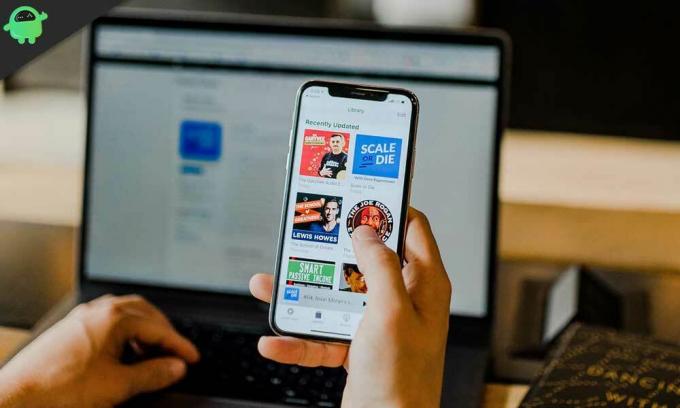
Podcasts downloaden op de iPhone
- Als u een specifieke podcast wilt downloaden, start u eenvoudig de Podcast-app op uw iPhone.
- Ga vervolgens naar de zoekbalk, typ het gewenste trefwoord in en klik op de knop Zoeken rechtsonder.
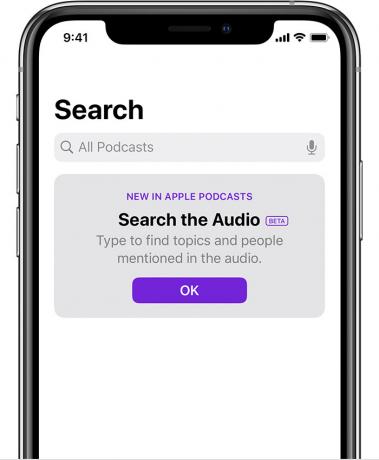
- Tik vervolgens op de knop Abonneren naast die podcast. U zou een melding moeten krijgen over het succes van het abonnement zodra dat is gebeurd.
- Ga naar het gedeelte Bibliotheek van de app en daar zou je de gedownloade podcasts moeten zien.

- Aan de andere kant, als je een specifieke aflevering van een podcast wilt downloaden, ga dan naar die podcast vanuit de bibliotheek en tik vervolgens op Beschikbare afleveringen.
- Daar zou je een klein paars plusje moeten zien
 rechts van de podcastaflevering die u naar uw iPhone wilt downloaden.
rechts van de podcastaflevering die u naar uw iPhone wilt downloaden. - Druk vervolgens op de downloadknop
 naast de naam van de aflevering en het downloaden begint. Als je het genoemde pictogram zou kunnen vinden, betekent dit dat de aflevering al is gedownload.
naast de naam van de aflevering en het downloaden begint. Als je het genoemde pictogram zou kunnen vinden, betekent dit dat de aflevering al is gedownload.
Download elke afzonderlijke aflevering
Als je liever elke afzonderlijke aflevering van een podcast wilt downloaden, is de bovenstaande methode, hoewel haalbaar, niet haalbaar. Dit komt omdat het lang kan duren om alle afleveringen van een podcast op je iPhone te downloaden. Overweeg in dat geval dus om een alternatieve route te nemen.
- Start de Podcast-app en ga naar Instellingen.
- Tik vervolgens op Afleveringen downloaden en selecteer All Unplayed.
- Hiermee worden alle niet-afgespeelde afleveringen van een podcast naar je iPhone gedownload.
Dat is het. Dit waren de vereiste stappen om podcasts op uw iPhone-apparaat te downloaden. Als u op enig moment van gedachten verandert, kunt u automatische downloads ook gemakkelijk uitschakelen. Ga daarvoor naar Instellingen> Podcasts> Afleveringen downloaden en tik op Uit. Afronding, hier zijn er enkele iPhone tips en trucs, PC tips en trucs, en Android-tips en trucs die u ook moet bekijken.